1. 利用STM32Cube建立工程模板,并对嵌入式芯片进行正确的引脚配置。
(1)选择芯片:STM32F103C8Tx,在芯片选择器中选择对应的芯片:
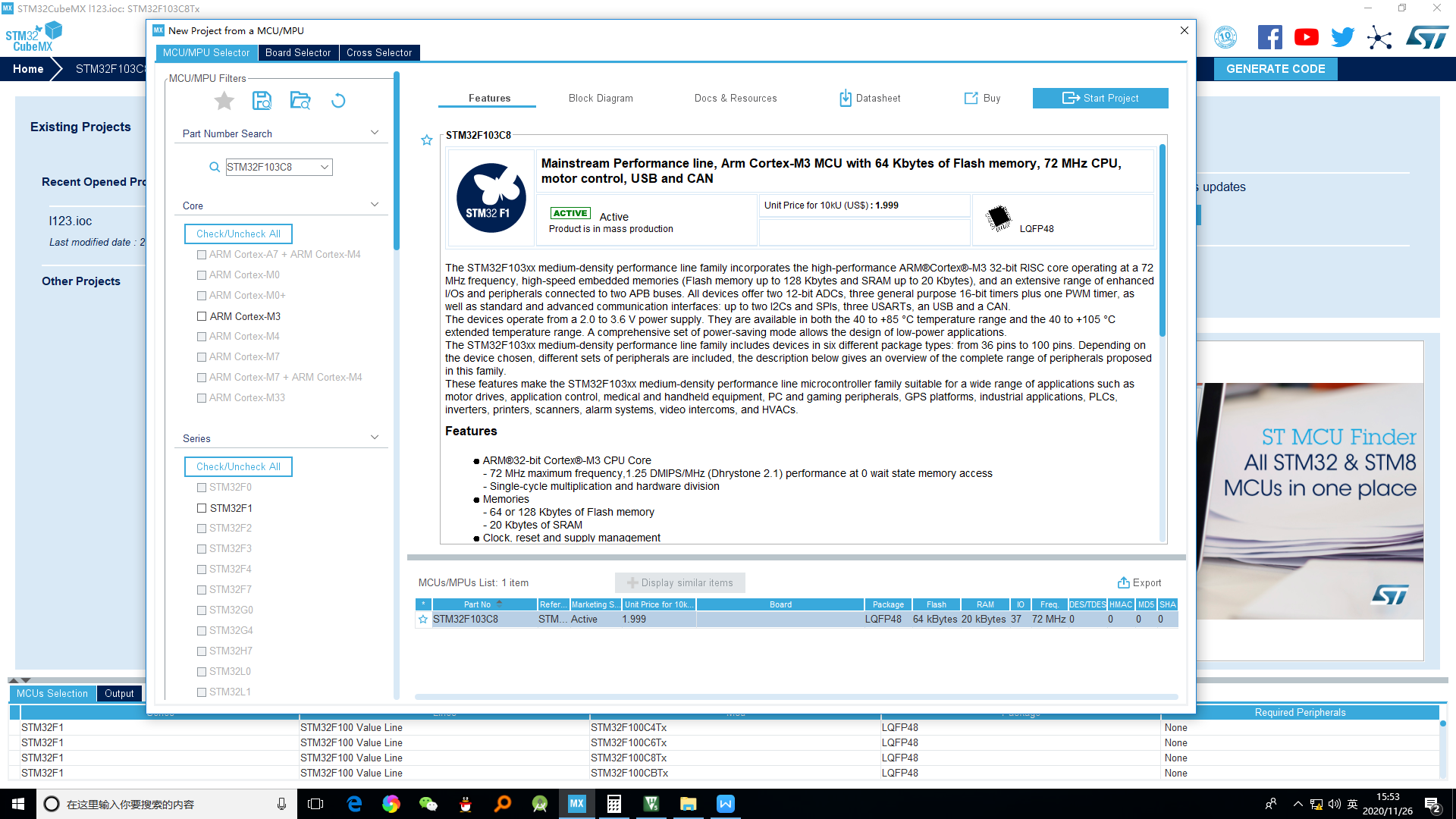
(2)选择自己的仿真器类型:
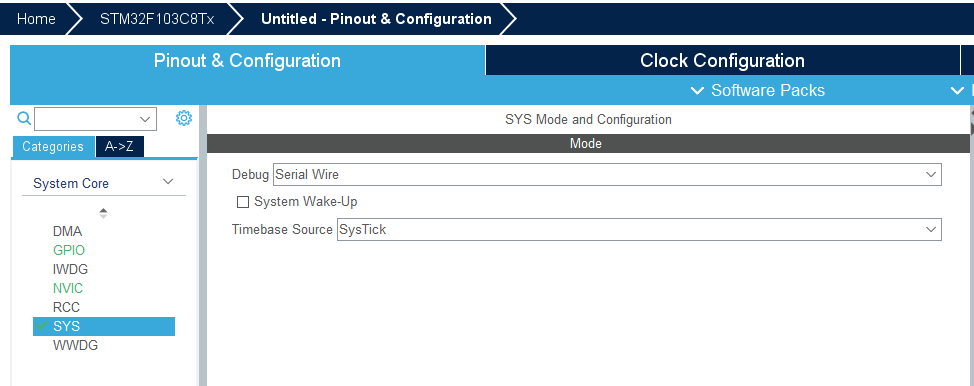
(3)由于开发板有外部晶振,使用外部时钟:
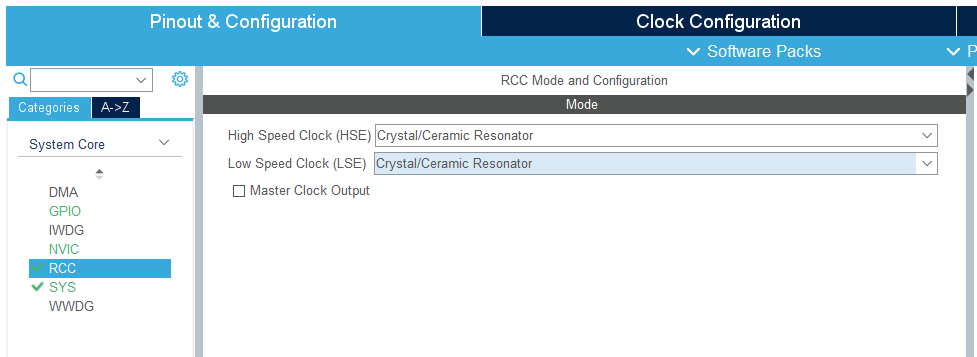
(4)为了让LED闪烁和蜂鸣器响,我们经查找电路图,对应引脚分别为PB8 和PB14。
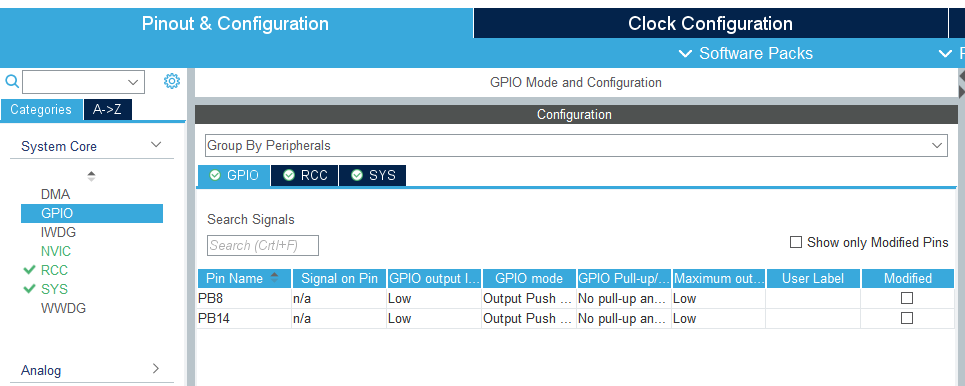
(5)接下来配置时钟树:
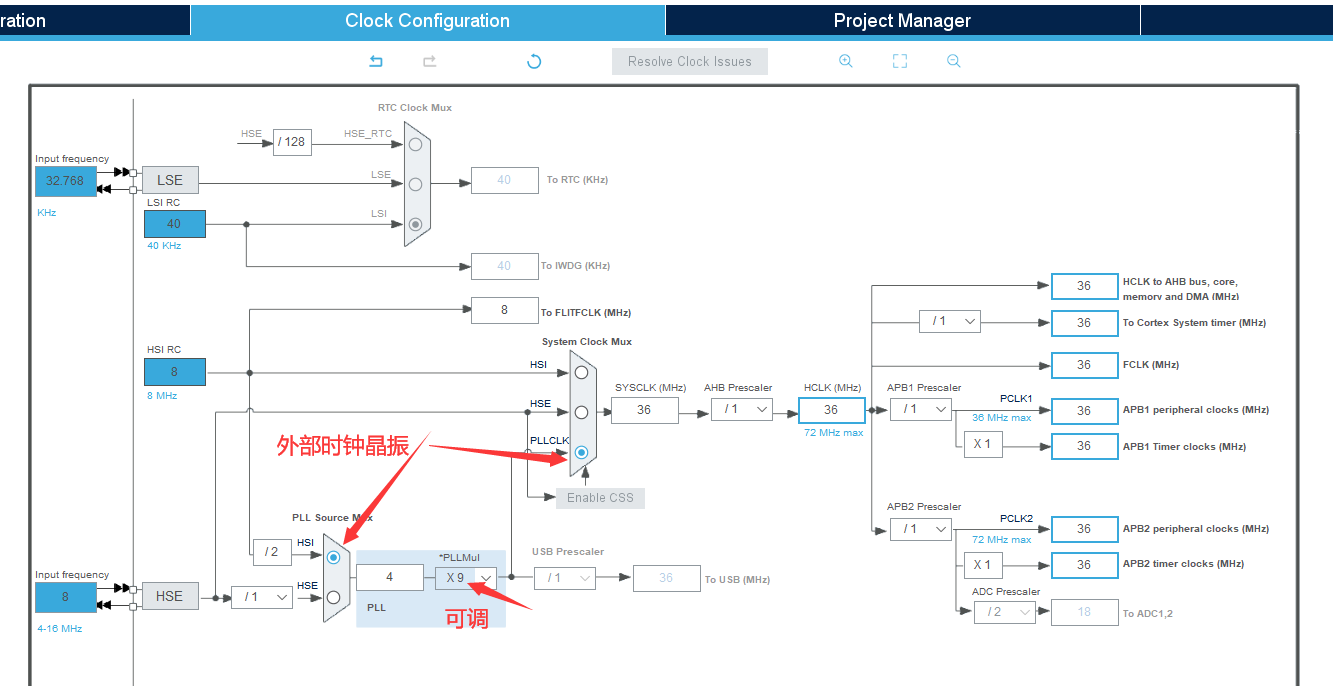
(6)我们用的开发环境是Keil5,所以选择MDK-ARM。


(7)配置完成后点击GENERATE CODE 生成代码。
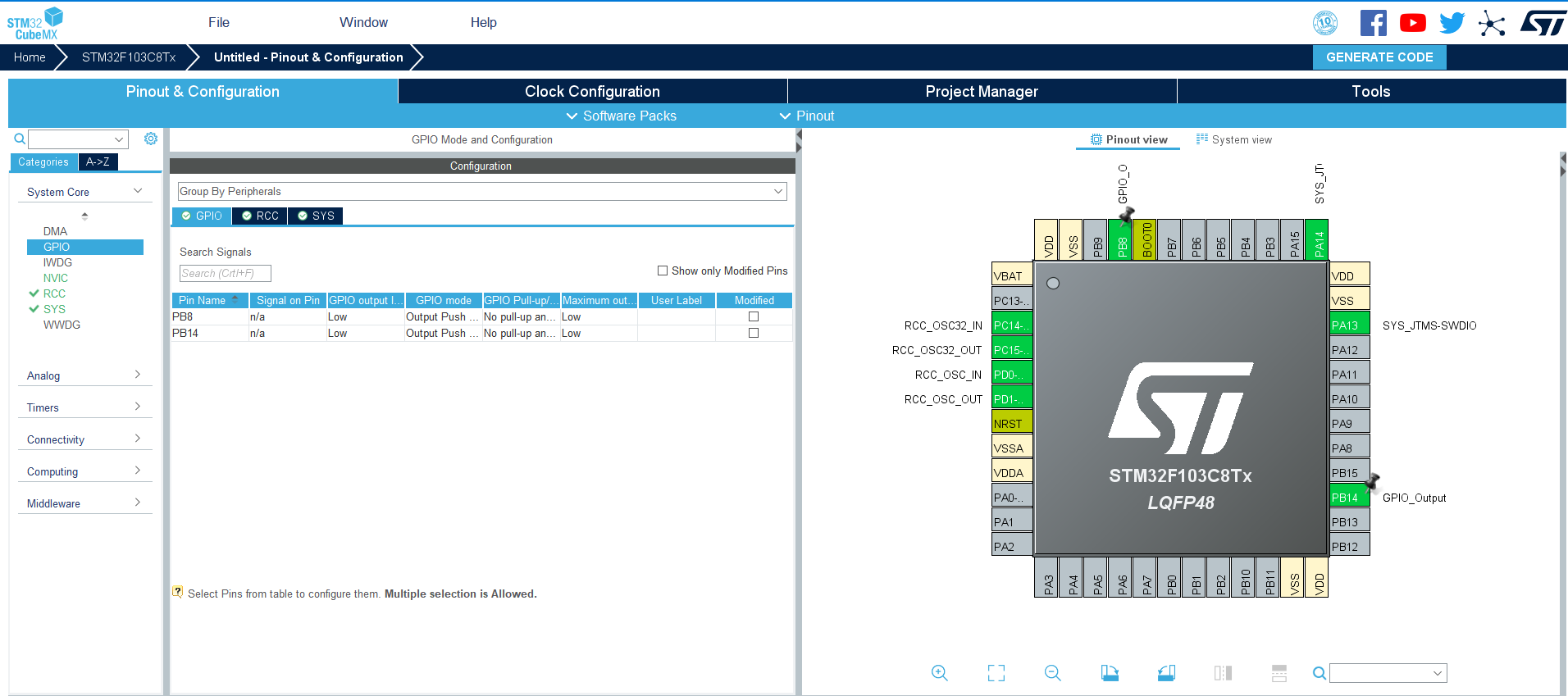
(8)让小灯闪烁,在while(1)循环里写入:
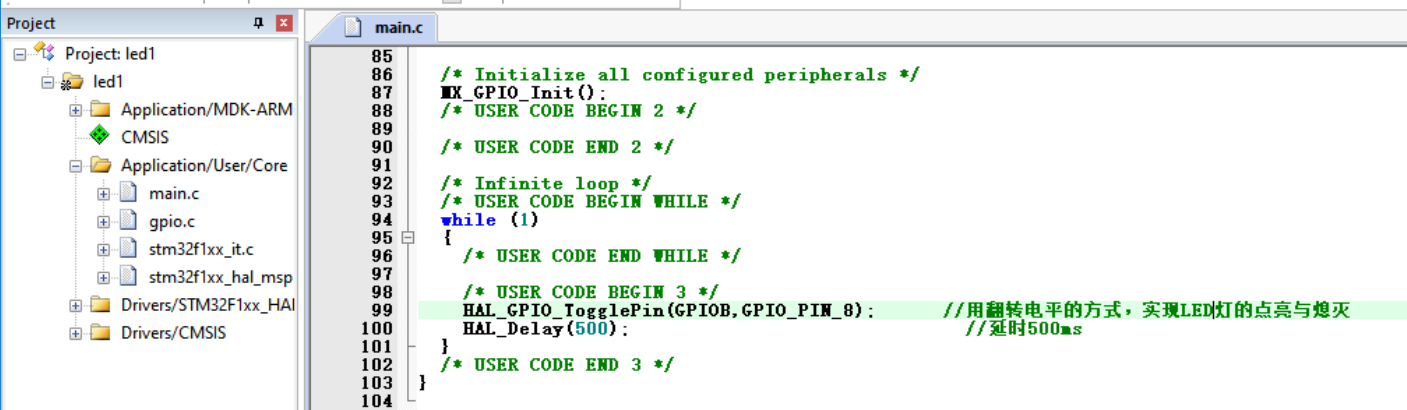
让蜂鸣器响:

(9)实验现象:

五、总结:
(1)实现小灯闪烁有两种方式:
while (1)
{
HAL_GPIO_WritePin(GPIOB,GPIO_PIN_9,GPIO_PIN_SET);
//向PB9输出高电平,点亮LED1灯
HAL_Delay(500);
//延时500ms
HAL_GPIO_WritePin(GPIOB,GPIO_PIN_8,GPIO_PIN_SET);
//向PB9输出低电平,熄灭LED1灯
HAL_Delay(500);
//延时500ms
HAL_GPIO_TogglePin(GPIOB,GPIO_PIN_8);
//用翻转电平的方式,实现LED2灯的点亮与熄灭
HAL_Delay(500);
//延时500ms
/* USER CODE END WHILE */
/* USER CODE BEGIN 3 */
}
(2)GPIO电平翻转HAL库函数
void HAL_GPIO_TogglePin(GPIO_TypeDef* GPIOx, uint16_t GPIO_Pin); /* 参数1:GPIOx,端口号,如:GPIOB,GPIOF。 参数2:GPIO_Pin,引脚号,如:GPIO_PIN_9,GPIO_PIN_12。 返回值:void,空。 */ //应用举例:将PB8引脚输出电平翻转。 HAL_GPIO_TogglePin(GPIOB, GPIO_PIN_8);
(3) GPIO电平输出HAL库函数
void HAL_GPIO_WritePin(GPIO_TypeDef* GPIOx, uint16_t GPIO_Pin, GPIO_PinState PinState); /* 参数1:GPIOx,端口号,如:GPIOB,GPIOF。 参数2:GPIO_Pin,引脚号,如:GPIO_PIN_9,GPIO_PIN_12。 参数3:PinState,引脚输出状态。高电平----GPIO_PIN_SET;低电平----GPIO_PIN_RESET。 返回值:void,空。 */ //应用举例:向PB8引脚输出高电平。 HAL_GPIO_WritePin(GPIOB, GPIO_PIN_8, GPIO_PIN_SET);